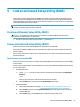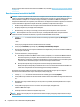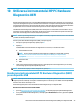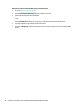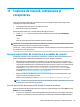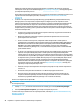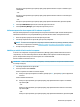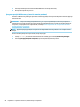User guide
Table Of Contents
- Pornirea corectă
- Familiarizaţi-vă cu computerul
- Conectarea la o reţea
- Conectarea la o reţea wireless
- Conectarea la o reţea cablată – LAN (numai la anumite produse)
- Partajarea datelor şi a unităţilor şi accesarea software-ului
- Utilizarea caracteristicilor de divertisment
- Navigarea pe ecran
- Gestionarea consumului de energie
- Iniţierea şi ieşirea din stările Repaus şi Hibernare
- Utilizarea indicatorului de încărcare a acumulatorului şi a setărilor de alimentare
- Funcţionarea cu alimentare de la acumulator
- Acumulatorul sigilat din fabrică
- Găsirea informaţiilor despre acumulator
- Economisirea energiei acumulatorului
- Identificarea nivelurilor reduse de încărcare a acumulatorului
- Rezolvarea unui nivel redus de încărcare a acumulatorului
- Rezolvarea unui nivel redus de încărcare a acumulatorului când este disponibilă sursa de alimentare ...
- Rezolvarea unui nivel redus de încărcare a acumulatorului când nu este disponibilă nicio sursă de al ...
- Rezolvarea unui nivel redus de încărcare a acumulatorului când computerul nu poate ieşi din Hibernar ...
- Funcţionarea cu alimentare de la sursa de c.a.
- Închiderea (oprirea) computerului
- Întreţinerea computerului
- Securizarea computerului şi a informaţiilor
- Utilizarea parolelor
- Utilizarea sistemului Windows Hello (numai la anumite produse)
- Utilizarea software-ului de securitate pe Internet
- Instalarea actualizărilor de software
- Utilizarea aplicaţiei HP Touchpoint Manager (numai la anumite produse)
- Securizarea reţelei wireless
- Copierea de rezervă a aplicaţiilor software şi a informaţiilor
- Utilizarea unui cablu de siguranţă opţional (numai la anumite produse)
- Cum se utilizează Setup Utility (BIOS)
- Utilizarea instrumentului HP PC Hardware Diagnostics UEFI
- Copierea de rezervă, restaurarea şi recuperarea
- Specificaţii
- Descărcarea electrostatică
- Accesibilitatea
- Index
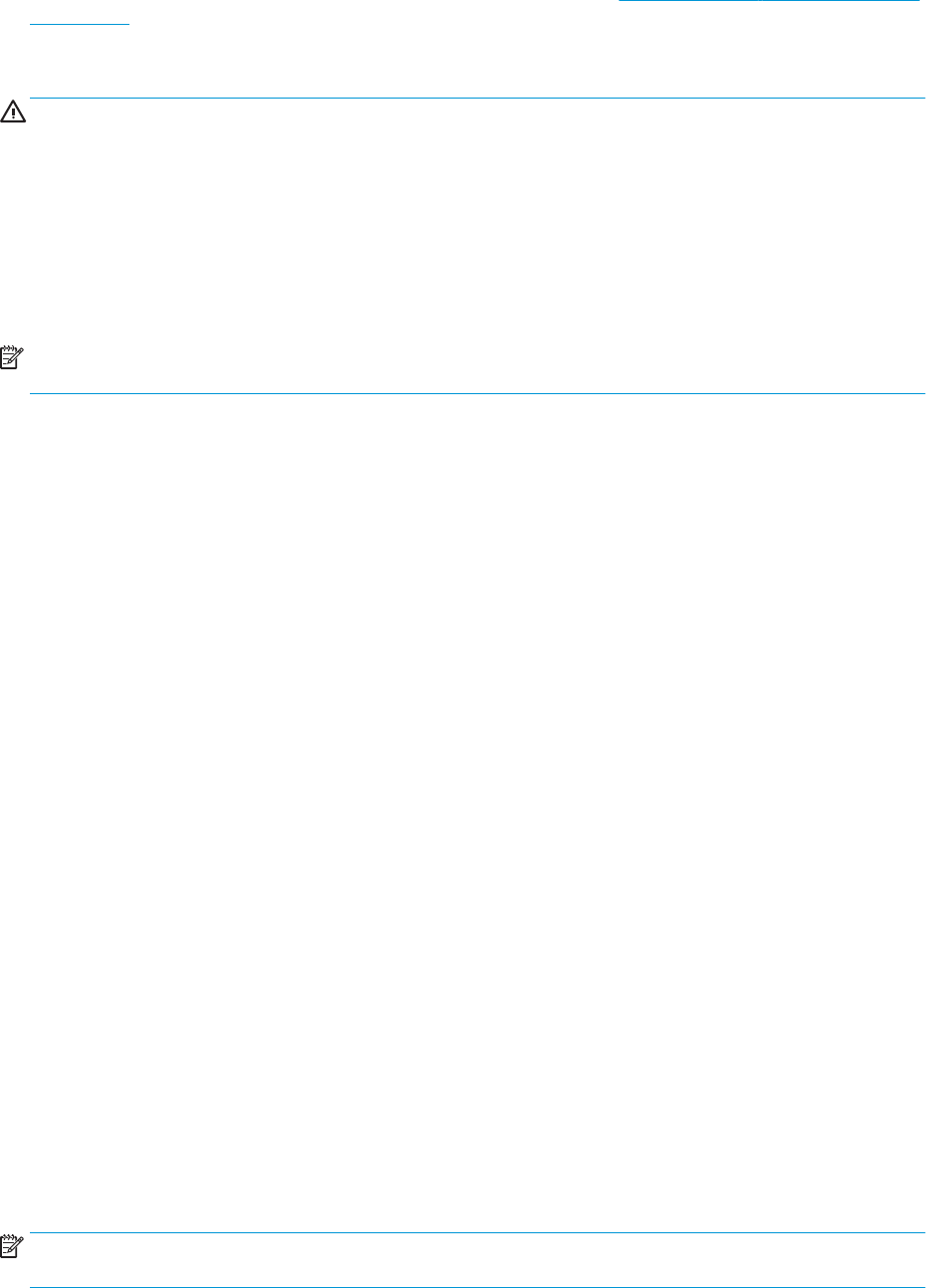
Pentru a verifica dacă există versiuni ulterioare ale BIOS-ului, consultaţi Descărcarea unei actualizări de BIOS,
la pagina 44.
Descărcarea unei actualizări de BIOS
ATENŢIE: Pentru a reduce riscul de deteriorare a computerului sau de instalare nereuşită, descărcaţi şi
instalaţi o actualizare de BIOS numai atunci când computerul este conectat la o sursă de alimentare externă
fiabilă, utilizând un adaptor de c.a. Nu descărcaţi şi nu instalaţi o actualizare de BIOS când computerul
funcţionează alimentat de la acumulator, este andocat într-un dispozitiv de andocare opţional sau conectat la
o sursă de alimentare opţională. În timpul descărcării şi instalării, urmaţi aceste instrucţiuni:
●
Nu deconectaţi alimentarea de la computer deconectând cablul de alimentare de la priza de c.a.
●
Nu opriţi computerul şi nu iniţiaţi starea de Repaus.
●
Nu introduceţi, nu scoateţi, nu conectaţi şi nu deconectaţi niciun dispozitiv, cablu sau cordon.
NOTĂ: Dacă computerul dvs. este conectat la o reţea, consultaţi administratorul de reţea înainte de
instalarea oricăror actualizări de software, în special actualizările BIOS-ului de sistem.
1. Tastaţi support în caseta de căutare din bara de activităţi, apoi selectaţi aplicaţia HP Support
Assistant.
– sau –
Faceţi clic pe pictograma semn de întrebare din bara de activităţi.
2. Faceţi clic pe Actualizări, apoi faceţi clic pe Verificaţi actualizările şi mesajele.
3. Urmaţi instrucţiunile de pe ecran pentru identificarea computerului şi accesarea actualizării de BIOS pe
care doriţi să o descărcaţi.
4. În zona de descărcare, urmaţi aceşti paşi:
a. Identificaţi actualizarea de BIOS cea mai recentă şi comparaţi-o cu versiunea de BIOS instalată în
momentul respectiv pe computer. Dacă actualizarea este mai recentă decât versiunea sistemul
BIOS existent, notaţi data, numele sau alt identificator. Aceste informaţii vă pot fi necesare pentru
a localiza ulterior actualizarea, după ce a fost descărcată pe unitatea de disc.
b. Urmaţi instrucţiunile de pe ecran pentru a descărca selecţia pe unitatea de disc.
Notaţi calea pentru locaţia de pe unitatea de disc în care va fi descărcată actualizarea de BIOS. Va
trebui să accesaţi această cale când sunteţi gata să instalaţi actualizarea.
Procedurile de instalare a BIOS-ului variază. Urmaţi toate instrucţiunile care apar pe ecran după ce
descărcarea este finalizată. Dacă nu apar instrucţiuni, urmaţi aceşti paşi:
1. Tastaţi explorer în caseta de căutare din bara de activităţi, apoi selectaţi Explorer.
2. Faceţi dublu clic pe unitatea de disc desemnată. Unitatea de disc desemnată este în general discul local
(C:).
3. Utilizând calea de pe unitatea de disc pe care aţi notat-o în prealabil, deschideţi folderul care conţine
actualizarea.
4. Faceţi dublu clic pe fişierul care are o extensie .exe (de exemplu, numefişier.exe).
Instalarea BIOS-ului începe.
5. Finalizaţi instalarea urmând instrucţiunile de pe ecran.
NOTĂ: După ce un mesaj de pe ecran raportează o instalare reuşită, puteţi şterge fişierul descărcat de pe
unitatea de disc.
44 Capitolul 9 Cum se utilizează Setup Utility (BIOS)